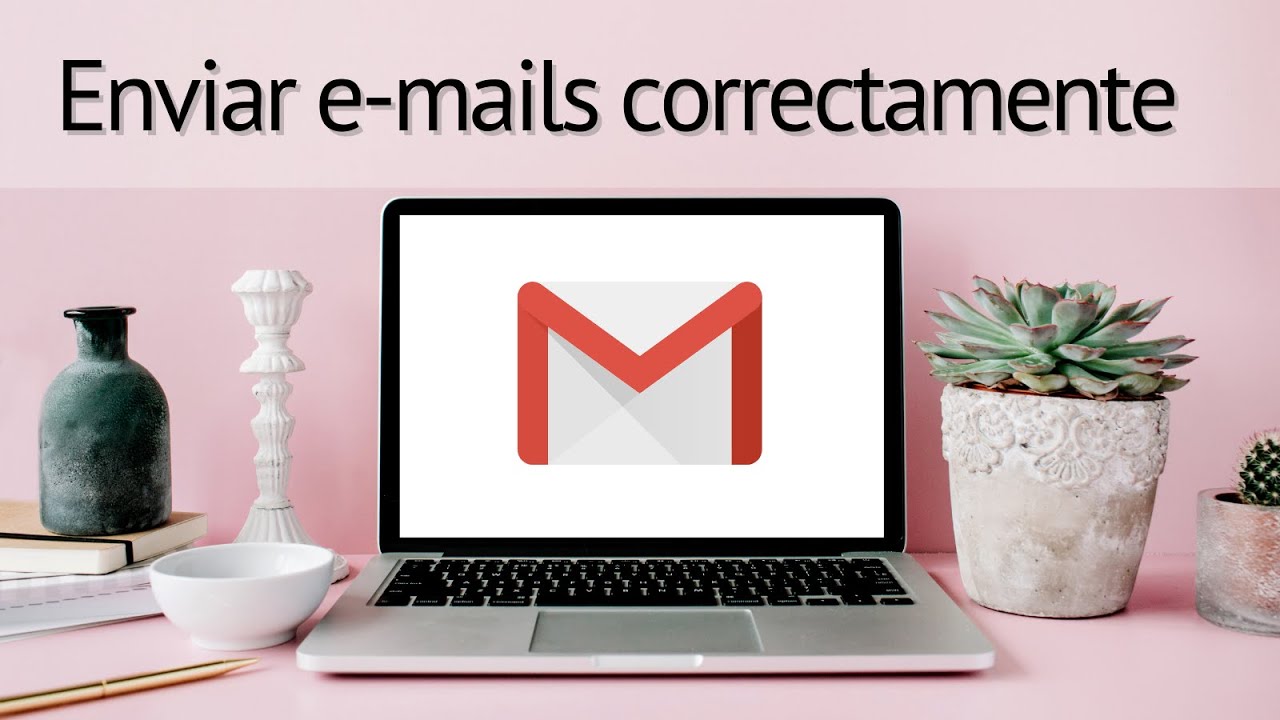Cómo Enviar Correos Electrónicos en Gmail: Guía Paso a Paso para Principiantes
Introducción a Gmail y su Interfaz
¿Te has preguntado alguna vez cómo enviar un correo electrónico pero no sabes por dónde empezar? ¡No te preocupes! En esta guía paso a paso, te llevaré de la mano a través del proceso de enviar correos electrónicos en Gmail. Gmail es una de las plataformas de correo electrónico más populares y, aunque al principio puede parecer un poco abrumadora, en realidad es bastante sencilla de usar. Así que, si eres un principiante o simplemente necesitas un repaso, sigue leyendo. Vamos a desglosar cada paso, desde la creación de tu cuenta hasta el envío de tu primer correo.
1. Crear tu cuenta de Gmail
Antes de enviar correos, necesitas tener una cuenta de Gmail. Para crear una, dirígete a la página de inicio de Gmail. Allí, encontrarás un botón que dice «Crear cuenta». Haz clic en él y sigue las instrucciones. Te pedirán que ingreses tu nombre, apellido, y que elijas un nombre de usuario. ¿Sabías que puedes usar una combinación de letras y números para que sea más único? También tendrás que crear una contraseña segura. Recuerda, una buena contraseña es como un candado fuerte; protege tu información. Una vez que completes estos pasos, recibirás un correo de verificación. Haz clic en el enlace para activar tu cuenta y ¡listo! Estás un paso más cerca de enviar correos electrónicos.
2. Acceder a tu cuenta de Gmail
Ahora que tienes tu cuenta, es hora de iniciar sesión. Ve a la página de inicio de Gmail e ingresa tu nombre de usuario y contraseña. Si eres de los que usa varios dispositivos, asegúrate de cerrar sesión cuando termines para proteger tu información. Una vez que hayas iniciado sesión, te encontrarás en la bandeja de entrada. Aquí es donde verás todos los correos que recibes. Es como tu sala de correo personal, donde cada mensaje cuenta una historia.
3. Conociendo la interfaz de Gmail
Ahora que estás dentro, es bueno familiarizarse con la interfaz. A la izquierda, encontrarás un menú con varias opciones como «Recibidos», «Enviados», «Borradores», y más. Cada una de estas carpetas tiene su función, como los estantes de una biblioteca. La bandeja de entrada es donde llegan todos tus correos nuevos, mientras que la carpeta de «Enviados» guarda todos los correos que has mandado. ¿No es genial tener todo organizado?
4. Comenzando a redactar un correo electrónico
Para enviar tu primer correo, busca el botón que dice «Redactar». Este botón suele estar en la parte superior izquierda de la pantalla. Al hacer clic en él, se abrirá una ventana nueva donde podrás escribir tu mensaje. La ventana es como un lienzo en blanco, listo para que plasmes tus pensamientos. En la parte superior, verás campos para ingresar el destinatario, el asunto y el cuerpo del mensaje.
4.1. Agregar destinatarios
En el campo «Para», escribe la dirección de correo electrónico de la persona a la que deseas enviar el mensaje. Asegúrate de escribirlo correctamente; un pequeño error y tu correo podría ir a la persona equivocada. Si deseas enviar el correo a varias personas, puedes separar las direcciones con comas. Es como invitar a varios amigos a una fiesta: asegúrate de tener la lista correcta.
4.2. Escribir el asunto
El siguiente paso es escribir el asunto. Este campo es crucial, ya que le da al destinatario una idea de qué trata tu correo. Piensa en el asunto como el título de un libro; debe ser atractivo y claro. Por ejemplo, si estás enviando información sobre una reunión, un buen asunto podría ser «Detalles de la reunión del viernes».
4.3. Redactar el mensaje
Finalmente, llega la parte más emocionante: redactar tu mensaje. Aquí es donde puedes expresar tus ideas, hacer preguntas o simplemente ponerte al día con un amigo. Usa un tono amigable y directo; recuerda que estás hablando con una persona. Si necesitas agregar un toque personal, no dudes en usar emojis o saludos amigables. ¡Haz que tu mensaje brille!
5. Adjuntar archivos y fotos
A veces, las palabras no son suficientes. Si necesitas enviar archivos o fotos, Gmail lo hace fácil. Busca el ícono de clip que representa «Adjuntar archivos». Al hacer clic en él, se abrirá una ventana donde podrás seleccionar el archivo que deseas enviar. Es como añadir una guinda a tu pastel; ¡hace que tu mensaje sea más completo! Solo asegúrate de que el archivo no sea demasiado grande; Gmail tiene un límite de tamaño para los archivos adjuntos.
6. Enviar el correo
Una vez que hayas revisado tu mensaje y estés satisfecho con él, es hora de enviar. Busca el botón «Enviar» que suele estar en la parte inferior de la ventana de redacción. Al hacer clic en él, tu correo volará a la bandeja de entrada del destinatario. ¡Es como lanzar una botella al mar, esperando que llegue a su destino! Pero antes de hacerlo, siempre es bueno revisar la ortografía y la gramática; un mensaje bien escrito habla mucho de ti.
7. Verificar el estado de tu correo
Después de enviar tu correo, puedes verificar si ha sido entregado. Ve a la carpeta «Enviados» y busca tu mensaje. Si está allí, significa que ha salido de tu bandeja de salida. Si el destinatario responde, recibirás una notificación en tu bandeja de entrada. ¡Es como esperar una respuesta a una invitación! A veces, las respuestas pueden tardar un poco, así que ten paciencia.
8. Responder y reenviar correos
Cuando recibas un correo, puedes responderlo fácilmente. Abre el mensaje y busca el botón «Responder». Esto abrirá una nueva ventana donde podrás escribir tu respuesta. Es como una conversación continua; mantén el hilo de la charla. Si quieres compartir el correo con otra persona, usa la opción «Reenviar». Simplemente agrega la dirección de correo del nuevo destinatario y envíalo como lo harías normalmente.
9. Organizar tus correos electrónicos
A medida que envías y recibes más correos, es posible que desees organizarlos. Gmail te permite crear etiquetas y carpetas. Puedes pensar en las etiquetas como etiquetas de colores que usas para clasificar tus cosas. Haz clic en «Crear nueva etiqueta» en el menú lateral y asígnale un nombre. Luego, puedes arrastrar y soltar correos en esas etiquetas para mantener todo ordenado. ¡Es como tener tu propia oficina digital!
10. Mantener la seguridad de tu cuenta
La seguridad es fundamental al usar cualquier plataforma en línea. Gmail ofrece varias características para proteger tu cuenta. Asegúrate de habilitar la verificación en dos pasos, que añade una capa extra de seguridad. También, evita abrir correos de remitentes desconocidos y no hagas clic en enlaces sospechosos. Recuerda, la seguridad en línea es como cerrar la puerta con llave; nunca está de más ser precavido.
11. Preguntas Frecuentes
¿Puedo usar Gmail en mi teléfono?
¡Absolutamente! Gmail tiene una aplicación móvil que puedes descargar en tu teléfono. Esto te permite enviar y recibir correos sobre la marcha, como si tu correo estuviera en tu bolsillo.
¿Qué hago si olvidé mi contraseña?
No te preocupes, Gmail tiene un proceso de recuperación de contraseña. Solo necesitas seguir las instrucciones que te proporcionan para restablecerla. ¡Es más fácil de lo que piensas!
¿Puedo enviar correos a personas que no tienen Gmail?
Sí, puedes enviar correos a cualquier dirección de correo electrónico, ya sea de Gmail o de otro proveedor. ¡El correo electrónico es universal!
¿Cómo puedo deshacer el envío de un correo?
Gmail ofrece una opción para deshacer el envío de un correo, pero debes habilitar esta función en la configuración. Una vez activada, tendrás unos segundos para deshacer el envío justo después de enviarlo. ¡Es un salvavidas en caso de errores!
¿Puedo programar el envío de un correo?
Sí, Gmail te permite programar correos para que se envíen en una fecha y hora específicas. Simplemente selecciona la opción «Programar envío» en lugar de «Enviar». Es perfecto para planificar correos con antelación.
Así que ahí lo tienes, una guía completa para enviar correos electrónicos en Gmail. Ahora que conoces el proceso, ¡estás listo para empezar a comunicarte! No dudes en experimentar y hacer de Gmail tu herramienta de comunicación preferida. ¿Listo para enviar tu primer correo?